você vê um ícone de volume com um símbolo vermelho em forma de x na bandeja do sistema no Windows 10? Se você colocar o cursor sobre ele, também verá uma notificação de erro “Nenhum Dispositivo de saída de áudio está instalado”.
isso normalmente acontece quando o computador não consegue detectar um dispositivo de áudio devido a drivers de áudio corrompidos, desatualizados ou incompatíveis. Para piorar as coisas, você não experimentará nenhum som até resolver o problema.
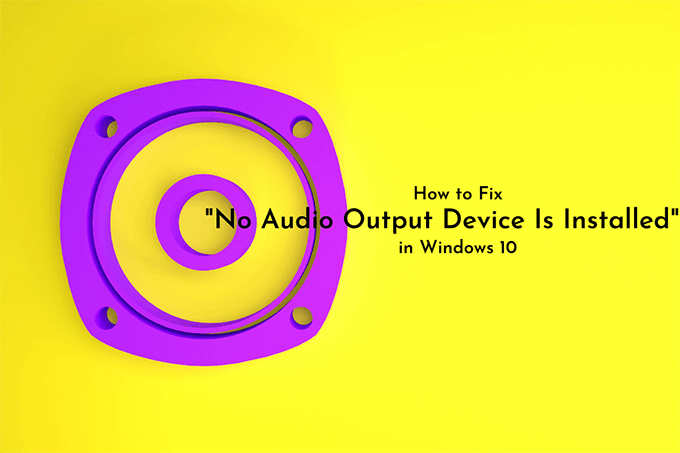
se reiniciar o computador não fizer nada, as dicas de solução de problemas a seguir devem ajudá-lo a corrigir “nenhum dispositivo de saída de áudio está instalado” no Windows 10.
execute o solucionador de problemas de áudio
O Windows 10 vem com um solucionador de problemas de áudio integrado que pode detectar e corrigir automaticamente problemas relacionados ao áudio em seu computador. É melhor executar isso antes de mergulhar no resto das correções.
1. Abra o menu Iniciar e selecione Configurações.
2. Selecione Atualizar & Segurança.
3. Mude para a guia lateral de solução de problemas.
4. Selecione solucionadores de problemas adicionais.
5. Selecione Reproduzir Áudio. Em seguida, selecione Executar o botão solucionar problemas.
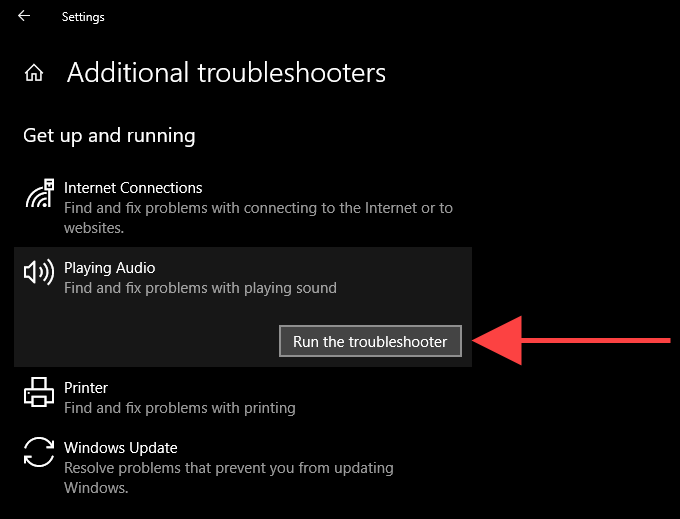
siga as instruções na tela para corrigir problemas com o dispositivo de áudio em seu computador. Se o solucionador de problemas solicitar que você escolha entre vários dispositivos de áudio, execute-o repetidamente para cada um deles.
desconecte e reconecte o dispositivo de Saída De Áudio Externo
você tem um dispositivo de saída de áudio externo (como um fone de ouvido) conectado fisicamente ao seu computador? Tente removê-lo. Em seguida, reinicie o computador e reconecte-o. Se isso não ajudar, continue com o resto das correções.

Desinstalar e Reinstalar o Dispositivo de Áudio
Desinstalar e reinstalar o dispositivo de áudio/placa de som no seu computador é um potente correção que pode ajudar a resolver o “Nenhum Dispositivo de Saída de Áudio está instalado” de erro. O applet Gerenciador de dispositivos no Windows 10 deve ajudá-lo com isso.
1. Clique com o botão direito do mouse no botão Iniciar e selecione Gerenciador de dispositivos.
2. Expanda a seção controladores de som, vídeo e jogos.
3. Clique com o botão direito do mouse no dispositivo de áudio do seu computador e selecione Desinstalar dispositivo.
4. Marque a caixa ao lado de excluir o software do driver para este dispositivo (se disponível) e selecione OK para desinstalar o dispositivo.
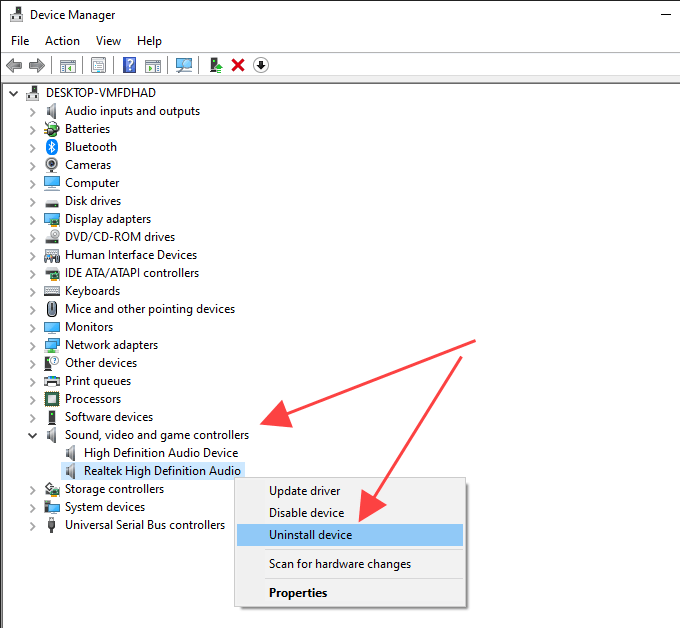
5. Expanda a seção Entradas e saídas de áudio e repita as etapas 3-4.
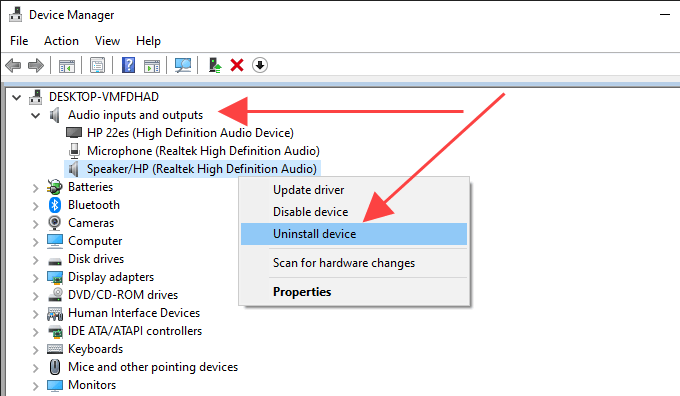
6. Reinicie o computador. Isso deve solicitar que seu computador reinstale o dispositivo de áudio.
7. Abra novamente o Gerenciador de dispositivos. Você deve ver o dispositivo de áudio reinstalado listado abaixo das seções de som, controladores de vídeo e jogos e entradas e saídas de áudio. Caso contrário, clique com o botão direito em uma área vazia e selecione Procurar alterações de hardware.
se reinstalar o dispositivo de áudio corrigiu o problema, você deve ver um ícone de volume totalmente funcional na bandeja do sistema.
Atualizar Drivers de áudio
tente atualizar os drivers de áudio em seu computador. Acesse o site do fabricante do dispositivo, especifique a marca e o modelo corretos da placa de som e baixe os drivers mais recentes. Em seguida, instale-os você mesmo ou Faça com que o Windows 10 faça isso por você através do Gerenciador de dispositivos. Se preferir o segundo método, siga as seguintes etapas.
1. Clique com o botão direito no Menu Iniciar e selecione Gerenciador de dispositivos.
2. Expanda a seção controladores de som, vídeo e jogos.
3. Clique com o botão direito do mouse no driver de áudio e selecione Atualizar driver.
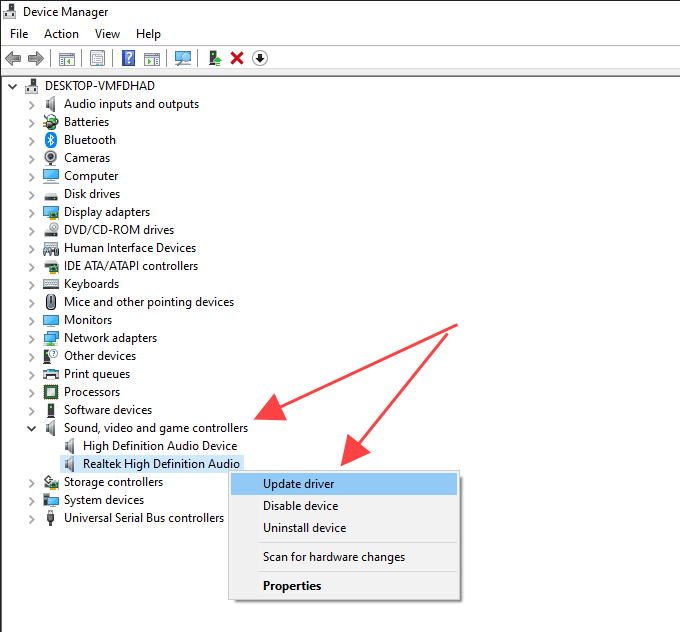
4. Selecione Procurar meu computador para drivers.
5. Use o botão Procurar para localizar a pasta que contém os drivers baixados.
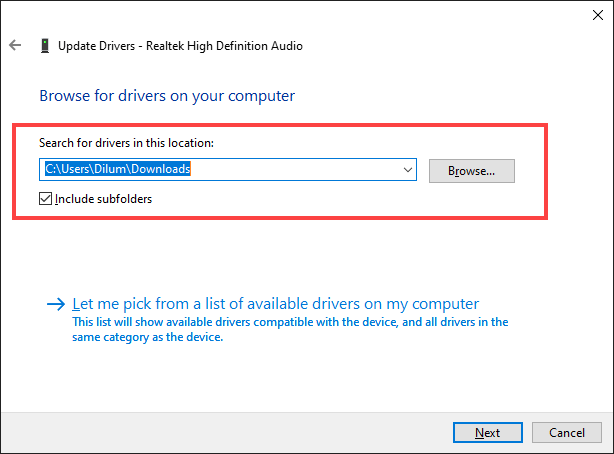
6. Selecione Avançar e siga as instruções restantes para instalar os novos drivers de áudio.Como alternativa, você pode usar um utilitário Driver updater para baixar e instalar os drivers de áudio corretos para o seu computador automaticamente.
atualize o Windows 10
às vezes, atualizar o Windows 10 pode quebrar os drivers de dispositivo de áudio em seu computador. A melhor maneira de resolver isso é instalar quaisquer atualizações incrementais subsequentes.
em 2018, por exemplo, o erro” Nenhum Dispositivo de saída de áudio está instalado ” apareceu em computadores com chipsets de áudio baseados em Intel devido a um driver defeituoso empurrado para fora pelo Windows Update. A Microsoft rapidamente corrigiu isso com outra pequena atualização.
1. Abra o menu Iniciar e selecione Configurações.
2. Selecione Atualizar & Segurança.
3. Selecione Verificar atualizações.
4. Selecione Baixar & instalar para atualizar o Windows 10.
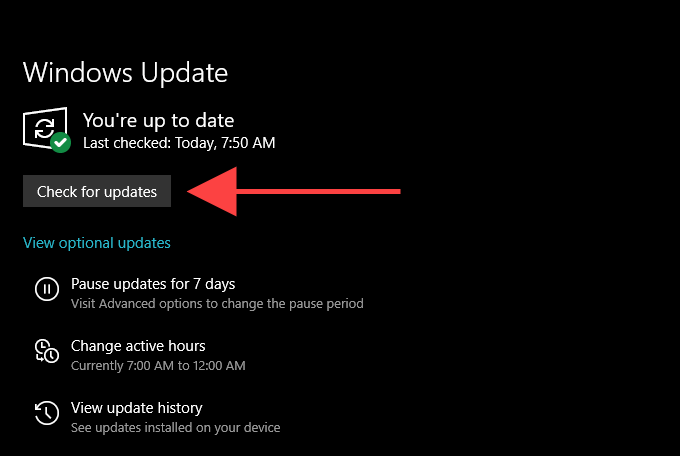
5. Selecione Exibir atualizações opcionais (se visível na mesma tela). Em seguida, marque as caixas ao lado de qualquer atualização relacionada ao dispositivo de áudio e selecione Baixar e instalar.
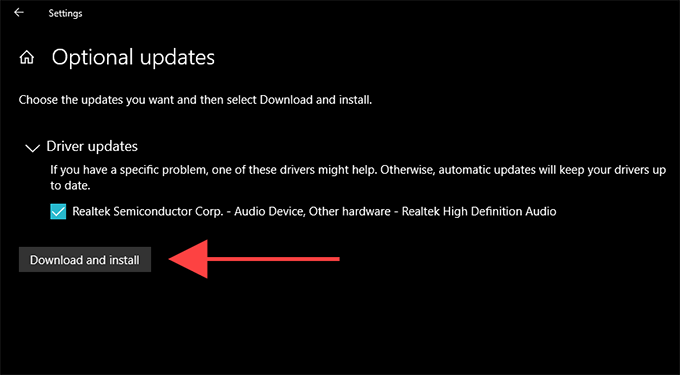
Instale o dispositivo de áudio como hardware legado
se você não vir o driver do dispositivo de áudio listado no Gerenciador de dispositivos, tente configurá-lo como um dispositivo legado. Você também pode fazer isso se o erro “Nenhum Dispositivo de Saída De Áudio estiver instalado” ainda continuar aparecendo, apesar de passar pelas correções acima.
1. Clique com o botão direito do mouse no botão Iniciar e selecione Gerenciador de dispositivos.
2. Selecione qualquer item dentro do Gerenciador de dispositivos. Em seguida, abra o menu Ação e selecione Adicionar hardware legado.
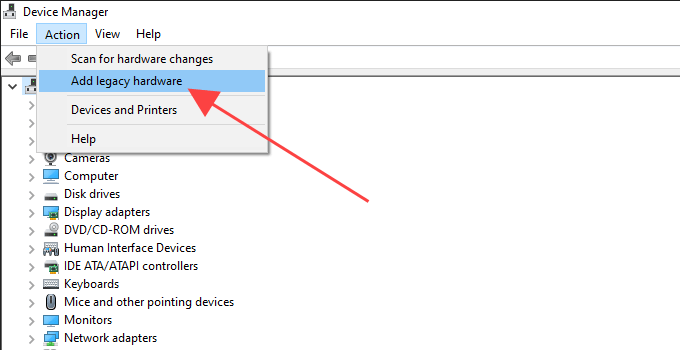
3. Selecione avançar na tela Bem-vindo ao Assistente Adicionar Hardware.
4. Escolha a opção Instalar o hardware que seleciono manualmente em uma lista (avançado) e selecione Avançar.
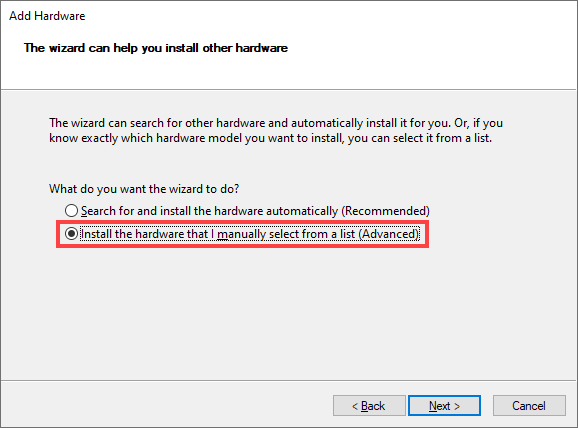
5. Escolha controladores de som, vídeo e jogos como o tipo de hardware e selecione Avançar.
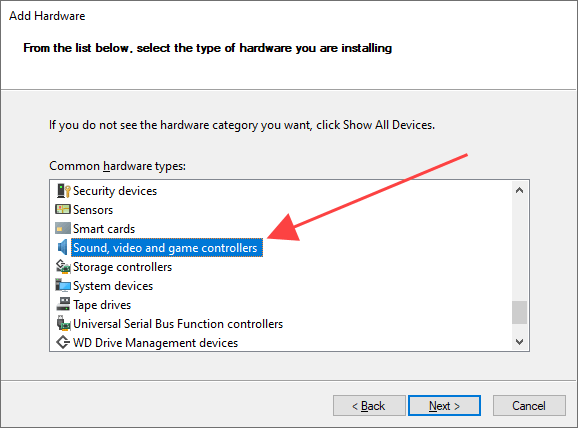
6. Selecione o fabricante de áudio da lista à esquerda da tela. Em seguida, selecione o modelo do lado direito. Se você tiver um disco que contenha os drivers para o dispositivo de áudio, selecione ter disco e especifique a localização do disco. Selecione ao lado de continuar.
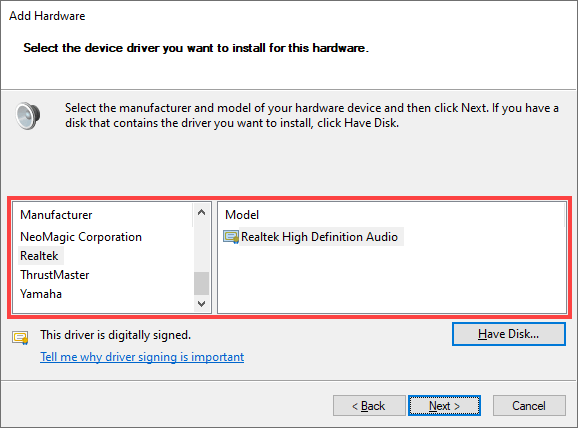
7. Selecione Avançar novamente para instalar o dispositivo de áudio.
8. Selecione Concluir para concluir o processo de instalação.
9. Reinicie o computador.
isso ajudou? Se não, vamos verificar o que você pode fazer a seguir.
redefinir o Windows 10
se nenhuma das correções acima ajudou, tente redefinir o Windows 10 para seus padrões de fábrica. Você pode estar lidando com um problema profundamente subjacente relacionado ao áudio que nada além de um novo conjunto de Configurações do Windows pode corrigir. Você pode optar por manter seus dados intactos, mas é melhor criar um backup do computador antes de prosseguir.
1. Abra o menu Iniciar e selecione Configurações.
2. Selecione Atualizar & Segurança.
3. Mude para a guia Recuperação. Na seção Redefinir Este PC, selecione o botão Iniciar para iniciar o procedimento de redefinição.
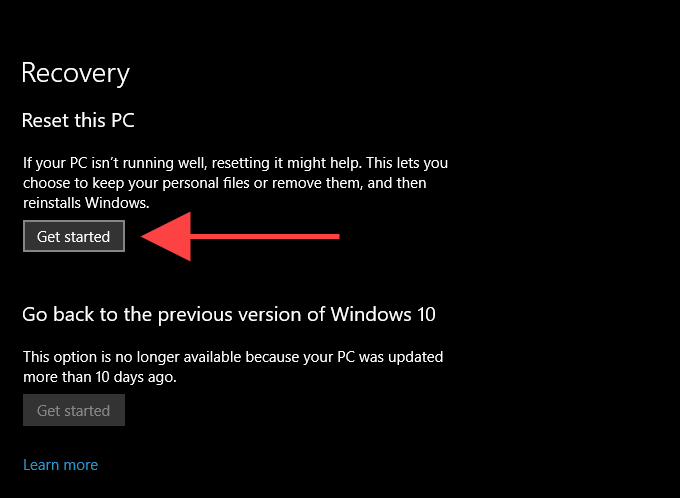
se redefinir o Windows 10 não ajudou a corrigir o erro “Nenhum Dispositivo de saída de áudio está instalado”, é provável que você esteja olhando para um problema específico do dispositivo. Entre em contato com o fabricante do dispositivo de áudio para obter ajuda adicional.